3dsmax制作数码单反照相机建模教程
文章来源于 朱峰社区,感谢作者 情非得已 给我们带来经精彩的文章!设计教程/设计教程/3DMAX教程2014-03-28
这种大规模的,117步教程的建模详细的数码单反相机,这将是适合用于高聚在渲染场景对象,或用于生成法线贴图被应用到一个游戏中的模型。我们也将要过去的一些3ds Max的2010年新的Graphite建模工具的来龙去脉。
这种大规模的,117步教程的建模详细的数码单反相机,这将是适合用于高聚在渲染场景对象,或用于生成法线贴图被应用到一个游戏中的模型。我们也将要过去的一些3ds Max的2010年新的Graphite建模工具的来龙去脉。

最终效果预览

第1步
你需要做的第一件事情是在现场设置您的参考。要做到这一点,将一架飞机在了前面,顶部和侧面视口,并与源图像相同的尺寸。在这种情况下,他们应该是950x784。
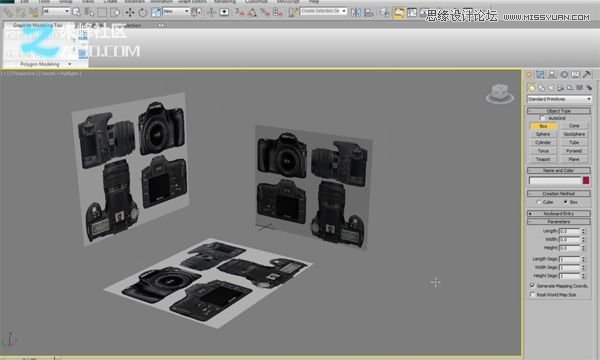
第2步
现在你可以开始建立模型。前,或后视图中,拖动一个框,以便它适合的大致形状的摄像头。

第3步
应用新材料的模型,这样您就可以看到底层的参考图像。命中'M',使材质编辑器“,然后选择一个空插槽,调低不透明度。您可能也想改变颜色,使其更容易看到。

第4步
在包装盒上左键单击以选中它,然后右键单击“将对象转换为”可编辑多边形“。开始塑造框匹配的参考图像的意见。

第5步
尽量选择关键点上的对象将段。在这种情况下,硬边缘或角度的变化将是最好的选择。

第6步
从后面插入两个边。3ds Max的2010年有一个新的“迅速循环的工具,这是很方便的。然后挤出从顶部继续成形过程。
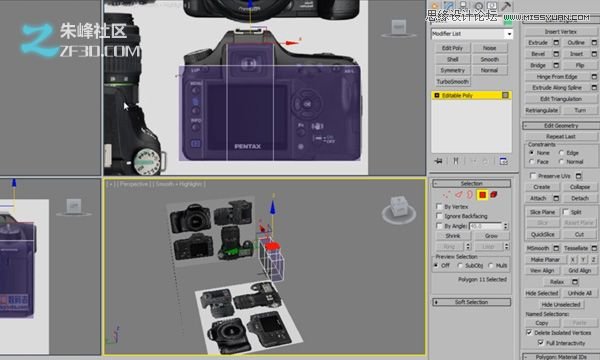
第7步
数码单反照相机高模建模教程更多整形。在这种情况下,你就可以开始挤出前。

第8步
添加更多的边循环定义形状,在那里你会挤压握。

第9步
拉伸面形成以后将成为握。
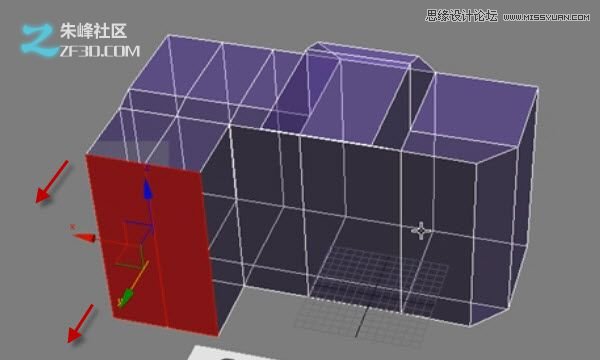
第10步
现在,您可以开始塑造新的部分。一个很好的提示,在清洁之前,他们是永远不会添加太多新的削减或部门。这将很长的路要走,你的模型保持干净,同时也使一切更容易理解。

第11步
挤出一些更多的段,相匹配的形状的参考图像。尝试按照关键在相机上边缘(以红色突出显示下面的图片)。

 情非得已
情非得已
推荐文章
-
 3ds Max实例教程:冰爽夏日餐桌场景2011-09-02
3ds Max实例教程:冰爽夏日餐桌场景2011-09-02
-
 室内灯光表现中异型暗藏灯打法2010-11-12
室内灯光表现中异型暗藏灯打法2010-11-12
-
 室外教程:室外夜景图制作过程2010-10-28
室外教程:室外夜景图制作过程2010-10-28
-
 3DsMAX制作漂亮的高贵首饰流程2010-09-02
3DsMAX制作漂亮的高贵首饰流程2010-09-02
-
 3ds MAX实例教程:制作汽车轮胎并给轮胎建模2010-06-27
3ds MAX实例教程:制作汽车轮胎并给轮胎建模2010-06-27
-
 3D MAX新增Autodesk材质来制作环保概念车2010-06-12
3D MAX新增Autodesk材质来制作环保概念车2010-06-12
-
 3D MAX使用放样建模方法给步枪建模2010-06-12
3D MAX使用放样建模方法给步枪建模2010-06-12
-
 3D MAX使用NURBS方法给贪吃虫建模2010-06-12
3D MAX使用NURBS方法给贪吃虫建模2010-06-12
-
 3D MAX实例教程:制作漂亮的盆景花朵2010-05-27
3D MAX实例教程:制作漂亮的盆景花朵2010-05-27
-
 3D MAX实例教程:制作游戏风格场景2010-05-27
3D MAX实例教程:制作游戏风格场景2010-05-27
热门文章
-
 3DXMAX制作欧式古典风格的雕花建模
相关文章18652017-09-24
3DXMAX制作欧式古典风格的雕花建模
相关文章18652017-09-24
-
 3DSMAX为VR设备制作立体交互图像效果
相关文章5292017-09-24
3DSMAX为VR设备制作立体交互图像效果
相关文章5292017-09-24
-
 3DSMAX制作精美的雕花圆镜效果
相关文章6562017-09-24
3DSMAX制作精美的雕花圆镜效果
相关文章6562017-09-24
-
 3ds Max实例教程:模型转化浮雕效果
相关文章7112017-09-24
3ds Max实例教程:模型转化浮雕效果
相关文章7112017-09-24
-
 3DS MAX详细解析花瓶布线教程
相关文章10812017-09-24
3DS MAX详细解析花瓶布线教程
相关文章10812017-09-24
-
 3ds Max快速打造网格特效的麋鹿效果
相关文章8752017-09-24
3ds Max快速打造网格特效的麋鹿效果
相关文章8752017-09-24
-
 3ds Max制作简单的爆炸场景效果
相关文章9222017-09-24
3ds Max制作简单的爆炸场景效果
相关文章9222017-09-24
-
 3DMAX实例教程:制作飘扬的旗帜效果图
相关文章63402016-06-12
3DMAX实例教程:制作飘扬的旗帜效果图
相关文章63402016-06-12
